PPT分屏制作技巧与步骤详解
时间:2025-08-21 20:11:50 471浏览 收藏
PPT分屏效果是提升幻灯片信息清晰度和视觉表现力的有效手段,它将一张幻灯片划分为多个独立区域,分别展示不同内容。本文详细介绍了PPT分屏制作的具体步骤,包括确定分屏方案、利用形状或图片作分割线、使用表格实现规整布局、借助SmartArt图形创造独特样式,以及添加动画效果增强展示效果。同时,文章还强调了避免分割线过于显眼、比例失调、内容堆砌、颜色混乱和动画滥用等常见错误的重要性。通过产品介绍、数据分析和流程演示等实际案例,展示了分屏效果的应用。此外,文章还提供了字体选择、高质量素材使用、页面简洁性、风格统一性以及参考优秀案例等技巧,旨在帮助读者全面提升PPT设计水平,制作出更具吸引力且信息传递高效的幻灯片。
PPT分屏效果是指将一张幻灯片划分为多个独立区域,以分别展示不同内容,从而提升信息清晰度与视觉表现力;具体操作包括:1.确定分屏方案,构思分区数量及内容安排;2.插入形状或图片作为分割线;3.使用表格实现规整布局;4.利用SmartArt图形创造独特分屏样式;5.添加动画效果增强展示效果;同时需避免常见错误如分割线过于显眼、比例不协调、内容堆砌、颜色混乱及动画滥用;实际案例包括产品介绍、数据分析和流程演示等场景;此外,还应结合字体选择、高质量素材使用、页面简洁性、风格统一性和参考优秀案例等技巧进一步提升整体PPT设计水平。
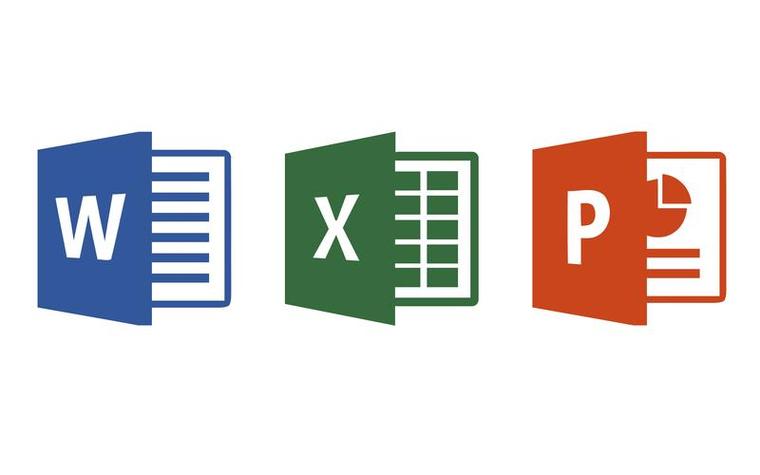
PPT分屏效果,说白了,就是把一张幻灯片分割成几个独立的区域,让不同的内容在各自的空间里展示,从而达到信息更清晰、视觉更丰富的目的。
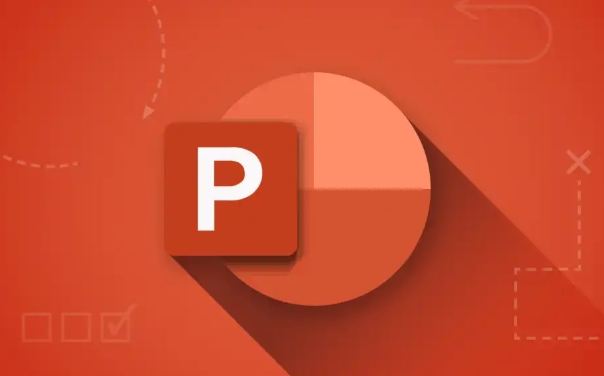
PPT分屏设计步骤,其实没那么复杂,关键在于思路和细节。
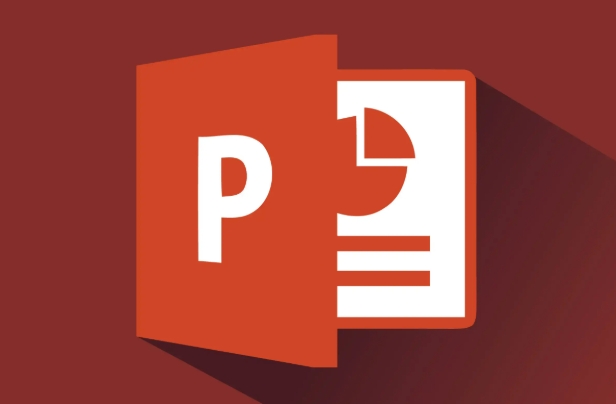
为什么要在PPT里做分屏?
这问题问得好!想想,你是不是经常遇到这样的情况:一张PPT里塞了太多东西,文字、图片、图表挤在一起,看得人眼花缭乱?分屏,就是为了解决这个问题。它可以让你把相关联但又独立的信息放在不同的区域,方便观众理解和比较。比如,你可以一边展示产品的功能,一边展示用户评价;或者一边展示数据图表,一边进行文字分析。总之,分屏让你的PPT更有层次感,信息传递更高效。
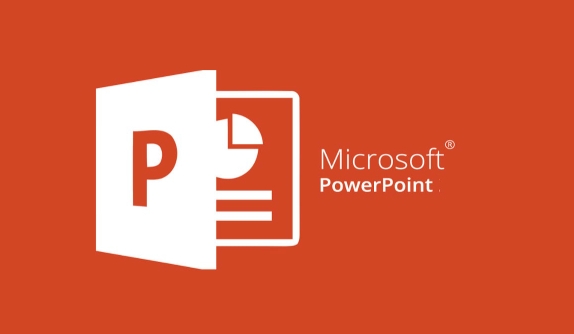
PPT分屏的具体操作步骤
- 确定分屏方案: 先别急着打开PPT,花点时间构思一下。你想把幻灯片分成几个部分?每个部分放什么内容?它们之间有什么关系?可以用纸笔简单画个草图,或者直接在脑子里过一遍。
- 插入形状或图片作为分割线: 这是最简单粗暴的方法。在“插入”选项卡里,选择“形状”,然后选择一条直线或者矩形,调整大小和位置,作为分割线。也可以插入一张图片作为背景,然后用形状遮盖住不需要的部分,营造出分屏的效果。
- 使用表格进行分屏: 表格是个好东西,可以快速创建规整的分屏布局。在“插入”选项卡里,选择“表格”,然后选择合适的行数和列数。调整表格的大小和位置,去掉边框,就得到了一个干净的分屏效果。
- 利用SmartArt图形: SmartArt图形虽然主要用于展示流程或关系,但也可以用来做分屏。选择一个合适的SmartArt图形,比如“循环”或“层次结构”,然后删除不需要的元素,调整大小和位置,就可以得到一个独特的分屏效果。
- 动画效果的加持: 分屏不仅仅是静态的布局,还可以通过动画效果让它动起来。比如,你可以让不同的区域依次出现,或者让某个区域放大突出显示。在“动画”选项卡里,选择合适的动画效果,比如“淡入”、“飞入”或“缩放”。
如何避免PPT分屏设计中的常见错误?
分屏虽好,但也要注意一些问题,否则可能会适得其反。最常见的错误就是:
- 分割线太粗或太花哨: 分割线的作用是分隔内容,而不是抢夺眼球。选择简洁的线条或颜色,避免使用过于复杂的图案。
- 分屏比例不协调: 不同的区域应该根据内容的重要性进行分配。重要的内容应该占据更大的区域,次要的内容可以放在较小的区域。
- 内容堆砌过多: 分屏的目的是让信息更清晰,而不是把所有东西都塞进去。每个区域的内容应该精简,突出重点。
- 颜色搭配混乱: 不同的区域应该使用不同的颜色,但颜色之间要协调统一,避免使用过于鲜艳或冲突的颜色。
- 动画效果滥用: 动画效果是为了吸引观众的注意力,而不是让他们眼花缭乱。选择合适的动画效果,避免使用过于花哨或频繁的动画。
PPT分屏设计案例分享
说了这么多理论,不如来看几个实际的例子。
案例一:产品介绍
将幻灯片分成左右两个部分,左边展示产品的图片和功能特点,右边展示用户评价和使用场景。通过对比,让观众更全面地了解产品。
案例二:数据分析
将幻灯片分成上下两个部分,上面展示数据图表,下面进行文字分析。通过图文结合,让观众更直观地理解数据。
案例三:流程演示
使用SmartArt图形,将幻灯片分成几个步骤,每个步骤用不同的颜色标记。通过动画效果,让观众更清晰地了解流程。
除了分屏,还有哪些提升PPT视觉效果的技巧?
分屏只是PPT设计中的一种技巧,想要做出令人印象深刻的PPT,还需要掌握其他一些技巧。比如:
- 选择合适的字体和字号: 字体要清晰易读,字号要适中。
- 使用高质量的图片和图表: 图片要清晰,图表要简洁明了。
- 保持页面简洁: 避免在页面上堆砌过多的元素。
- 使用统一的风格: 颜色、字体、排版要保持一致。
- 多参考优秀的PPT案例: 从别人的作品中学习,不断提升自己的设计水平。
总之,PPT分屏设计是一项实用且有趣的技能,掌握它可以让你的PPT更具吸引力,信息传递更高效。多加练习,相信你也能做出令人惊艳的PPT!
理论要掌握,实操不能落!以上关于《PPT分屏制作技巧与步骤详解》的详细介绍,大家都掌握了吧!如果想要继续提升自己的能力,那么就来关注golang学习网公众号吧!
-
501 收藏
-
501 收藏
-
501 收藏
-
501 收藏
-
501 收藏
-
414 收藏
-
219 收藏
-
111 收藏
-
130 收藏
-
491 收藏
-
320 收藏
-
403 收藏
-
461 收藏
-
265 收藏
-
210 收藏
-
182 收藏
-
465 收藏
-

- 前端进阶之JavaScript设计模式
- 设计模式是开发人员在软件开发过程中面临一般问题时的解决方案,代表了最佳的实践。本课程的主打内容包括JS常见设计模式以及具体应用场景,打造一站式知识长龙服务,适合有JS基础的同学学习。
- 立即学习 543次学习
-

- GO语言核心编程课程
- 本课程采用真实案例,全面具体可落地,从理论到实践,一步一步将GO核心编程技术、编程思想、底层实现融会贯通,使学习者贴近时代脉搏,做IT互联网时代的弄潮儿。
- 立即学习 516次学习
-

- 简单聊聊mysql8与网络通信
- 如有问题加微信:Le-studyg;在课程中,我们将首先介绍MySQL8的新特性,包括性能优化、安全增强、新数据类型等,帮助学生快速熟悉MySQL8的最新功能。接着,我们将深入解析MySQL的网络通信机制,包括协议、连接管理、数据传输等,让
- 立即学习 500次学习
-

- JavaScript正则表达式基础与实战
- 在任何一门编程语言中,正则表达式,都是一项重要的知识,它提供了高效的字符串匹配与捕获机制,可以极大的简化程序设计。
- 立即学习 487次学习
-

- 从零制作响应式网站—Grid布局
- 本系列教程将展示从零制作一个假想的网络科技公司官网,分为导航,轮播,关于我们,成功案例,服务流程,团队介绍,数据部分,公司动态,底部信息等内容区块。网站整体采用CSSGrid布局,支持响应式,有流畅过渡和展现动画。
- 立即学习 485次学习
